
Každý užívateľ by mal mať v prípade poruchy systému Windows rezervnú možnosť (pokiaľ možno nie jednu, ale niekoľko). Bez ohľadu na to, či vedome ohrozuje operačný systém alebo nie. Aby bolo možné namiesto úvodného loga systému Windows zobraziť správu o nemožnosti načítania systému alebo iba čiernej nežnej obrazovky, nie je potrebné experimentovať s pochybným softvérom, pomocou metódy poke preskúmať funkčnosť programov na správu priestoru na disku alebo testovať vírusy. Systém Windows sa môže náhle zrútiť a to z dôvodov mimo kontroly používateľa. Napríklad, bez predbežných príznakov, niektoré hardvérové komponenty môžu zlyhať alebo aktualizácia systému Windows sa nemusí nainštalovať správne. V takýchto prípadoch sa bez nástrojov tretích strán môžete pokúsiť iba obnoviť systém Windows 7. Na jeho resuscitáciu je k dispozícii ponuka ďalších možností spustenia, ktorá sa zobrazí po stlačení klávesu F8 počas spúšťania počítača. V prípade Windows 8.1 a 10 je situácia komplikovanejšia - kombinácia Shift + F8, ktorá údajne slúži na vstup do predbootového prostredia na obnovenie týchto verzií systému, vo väčšine prípadov nemôže byť použitá kvôli zrýchlenému spusteniu týchto verzií systému. A problém možno vyriešiť iba zavedením počítača z alternatívneho zariadenia.
Aké núdzové možnosti by sa mali pripraviť vopred v prípade možného zlyhania systému Windows a v dôsledku neschopnosti systému zaviesť systém?
obsah:
- Disk obnovy a inštalačné médiá so systémom Windows;
- Zálohovanie a zálohovanie na zavádzacie médium;
- Živé CD
- Druhý pevný disk a druhý Windows.
1. Disk obnovy a inštalačné médium so systémom Windows
Existujú dva spôsoby, ako sa dostať do prostredia na obnovenie systému Windows 8.1 alebo 10, ak sa nenaštartujú: pomocou špeciálneho disku na obnovenie pôvodne vytvoreného pomocou systémových nástrojov alebo pomocou inštalačného média týchto verzií systému Windows..
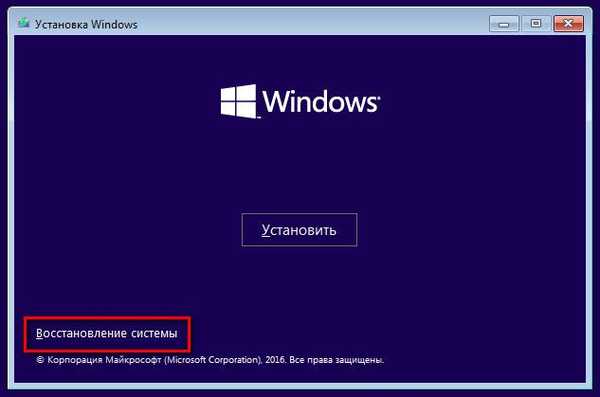
Uprednostňujú sa inštalačné médiá so systémom Windows 8.1 a 10, pretože ak systém nie je možné obnoviť, v extrémnych prípadoch sa môžete uchýliť k jeho opätovnej inštalácii. Obe tieto možnosti poskytujú prístup k prostrediu obnovy, odkiaľ je možné systém vrátiť späť do predtým vytvoreného bodu obnovenia alebo zálohy (obrázok)..
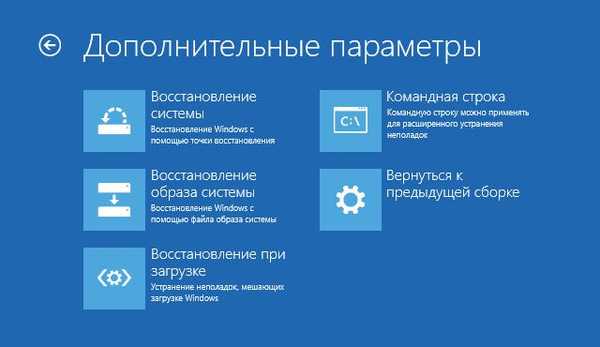
Disk obnovy a inštalačné médium akejkoľvek verzie systému Windows umožňujú volanie z príkazového riadku. Disk obnovy obsahuje možnosť na jeho spustenie, medzi ďalšie parametre v časti Riešenie problémov (alebo Diagnostika). A pri zavádzaní z inštalačného média na spustenie príkazového riadku musíte stlačiť Shift + F10 v prvej fáze procesu inštalácie systému. Pomocou príkazového riadku môžete obnoviť zavádzač systému Windows, vytvoriť samostatný účet na prístup k počítaču chránenému heslom, spustiť bezpečný režim a vykonať ďalšie kroky na uloženie systému. A program Windows Prieskumník, otvorený v programe Poznámkový blok, ktorý sa dá následne spustiť pomocou príkazového riadku, vám umožní skopírovať niektoré dôležité súbory do nesystémového oddielu..
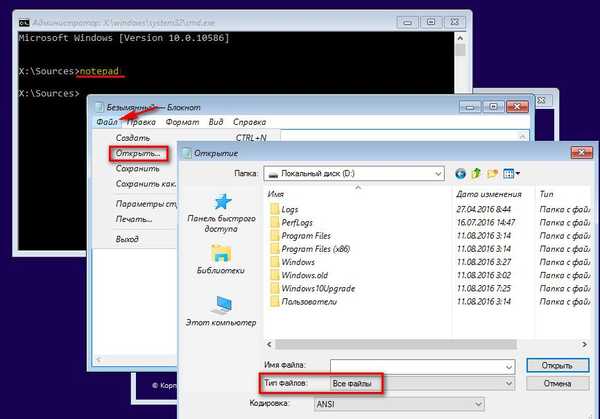
Prostredie na obnovenie systému Windows obsahuje minimálny zoznam nástrojov, ale jeho možnosti by mohli byť vo väčšine prípadov dosť dostačujúce, ak je spoľahlivá pravidelná funkcia vrátenia systému..
2. Zálohovanie a zálohovanie na zavádzacie médium
Miesto na obnovenie systému Windows je najjednoduchším a najpohodlnejším spôsobom zabezpečenia schopnosti vrátiť systém späť v prípade zlyhania jeho fungovania. Keďže však umiestnenie bodov obnovenia predstavuje systémový oddiel disku, takúto núdzovú možnosť možno len ťažko nazvať. Spoľahlivejšou možnosťou bude záloha (obrázok) vytvorená bežnými nástrojmi systému Windows. Je však lepšie uprednostniť vytvorenie zálohy systému pomocou takých programov tretích strán, ako sú: AOMEI Backupper, EaseUS Todo Backup, Backup & Recovery (alebo funkčnejšia zostava softvéru vrátane možnosti zálohovania a obnovy Windows) z Paragonu. Programy zálohovania tretích strán majú spravidla vlastný plánovač na automatické spustenie procesu zálohovania a schopnosť vytvárať zavádzacie médiá v prípade, že sa systém Windows nespustí..

Núdzové bootovacie médium so zálohovacím programom pomôže obnoviť zo zálohy systémový oddiel C aj bootovací sektor, ktorého poškodenie spravidla bráni spusteniu systému..
3. Živé CD
Antivírus a resuscitácia LiveDisk - nástroje „musíte mať“ v prípade zlyhania systému Windows, ak neexistuje žiadna záloha alebo ak nebola dlhú dobu aktualizovaná. Funkcie resuscitácie a antivírusových živých diskov sa navzájom dopĺňajú. Resuscitácia Live-disky môžu obsahovať antivírusové programy na palube, ale nie skutočnosť, že budú v súčasných antivírusových databázach. Aby ste odstránili winlockery, bootkity, škodlivé objekty, ktoré zabraňujú spusteniu antivírusu nainštalovaného vo Windows, je lepšie uchýliť sa k pomoci bezplatných LiveCD od známych tvorcov antivírusového softvéru: Kaspersky Lab, Dr.Web, Eset a ďalších..
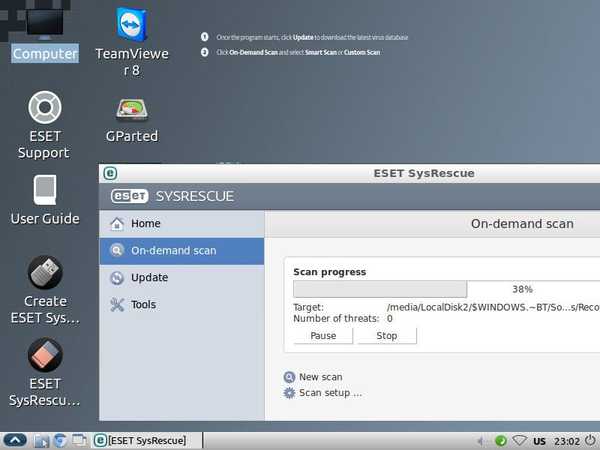
Obrazy LiveDisk na stránkach vývojárov antivírusového softvéru sú spravidla neustále aktualizované aktualizovanými antivírusovými databázami. Pri príprave antivírusového „živého“ disku vopred je dôležité zvoliť taký, ktorý podporuje aktualizáciu antivírusových databáz na inštalačnom médiu..
Resuscitácia Live disky spravidla ponúkajú funkčnosť na obnovu bootloadera, diagnostiku hardvérových komponentov, resetovanie hesla účtu Windows a rôzne nástroje na riešenie ďalších problémov s počítačom..
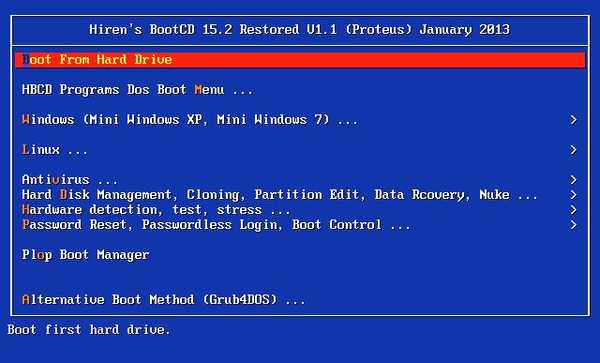
Antivírusové živé disky môžu obsahovať aj pomocné programy na diagnostikovanie problémov s hardvérom, správcu súborov na prenos údajov zo systémovej oblasti, editora registrov systému Windows, ale ich hlavným účelom je kontrola počítača na prítomnosť vírusov a iného škodlivého softvéru..
Ideálnou možnosťou je umiestniť resuscitáciu aj antivírusový LiveDisk na jedno médium a navyše k tomu pridať inštalačný disk Windows - jednotku flash s viacerými systémami. Môže byť vytvorený pomocou programu WinSetupFromUSB..
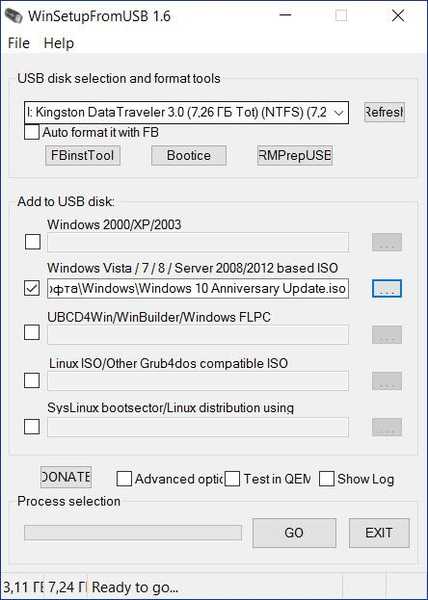
Hlavná nevýhoda LiveDisk vyplýva z obmedzení samotného zavádzacieho média - načítanie diskov flash a DVD trvá veľmi dlho. A v prípade zavádzacieho disku DVD môže byť proces resuscitácie Windows komplikovaný v dôsledku poškriabania disku alebo problémov s jednotkou..
4. Druhý pevný disk a druhý Windows
Druhý operačný systém v počítači sa získava častejšie na výskumné účely. Iba málo používateľov inštaluje ďalší systém Windows a pôvodne ho považuje za záložný v prípade zlyhania hlavného systému. Ale márne, pretože plnohodnotný operačný systém môže nahradiť veľa rôznych Live diskov. Aj keď vznikne otázka preinštalovania hlavného systému Windows, kedykoľvek môžete spustiť druhý systém, môžete vytvoriť inštalačné médium. Mimochodom, nová distribúcia Windows ušetrí čas v budúcnosti pri inštalácii aktualizácií systému.
A ak je druhý systém na inom oddiele toho istého pevného disku stále zraniteľným nedostatkom, potom sa ťažko dá argumentovať spoľahlivosťou núdzového nástroja vo forme druhého systému na inom pevnom disku. Windows nainštalované na inom disku budú mať svoju vlastnú technickú časť, vyhradenú pre svoje potreby a podľa toho aj svoj vlastný zavádzač. Takže pri kúpe nového pevného disku sa starý nemusí predávať na sekundárnom trhu za nič. Ak neexistuje druhý pevný disk, môžete ho usporiadať v rámci skromného rozpočtu. Na tieto účely nie je produktívny pevný disk s veľkým objemom absolútne potrebný. Tiež nie je potrebné kupovať prenosný USB-HDD, preplatok za jeho veľkolepý lesklý obal. Niektoré používané 10-ročné interné pevné disky dokážu zvládnuť úlohu núdzových médií. Aj najpomalší pevný disk bude stále bežať rýchlejšie ako jednotka flash alebo DVD. Nesystémové oddiely pomocného disku môžu navyše slúžiť ako záložné úložisko dôležitých údajov v prípade problémov s hlavným pevným diskom..
Ak máte druhý pevný disk, nemôžete zálohovať hlavný systém Windows. Druhé Windows budú hrať úlohu zálohy. Namiesto tradičného postupu vytvárania zálohy hlavného systému Windows môžete pravidelne vykonávať operáciu, aby ste ju preniesli (migrovali) na druhý pevný disk. Druhým systémom bude presný klon hlavného systému a klon sa môže kedykoľvek preniesť späť na hlavný pevný disk. Asistent oddielu AOMEI môže prenášať Windows z jedného pevného disku na druhý úplne zadarmo.

Medzi jeho vlastnosti patrí migrácia systému Windows na samostatný oddiel iného disku pri zachovaní existujúcej štruktúry oddielu takéhoto disku a údajov na ňom uložených..
Prajem pekný deň!











